第一步,创建两个场景S1和S2
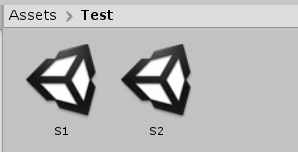
进入场景S1,在左上角的File里选择Build Settings,然后选择右下角的add open scenes,之后场景被自动添加,3是场景的索引。

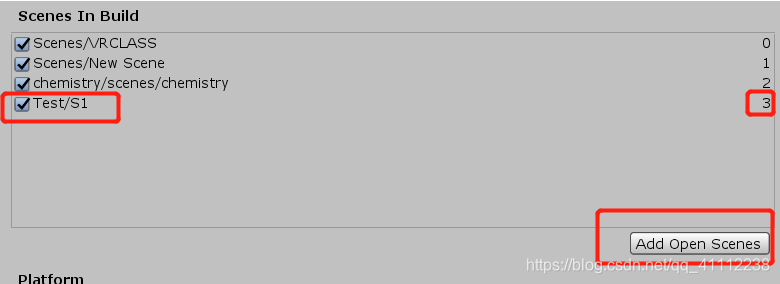
进入S2,执行相同操作。
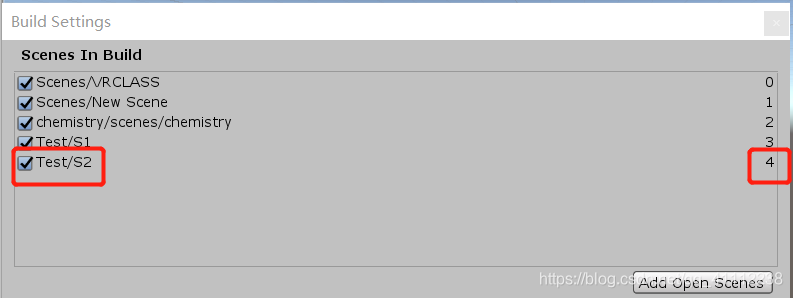
再次回到S1,创建一个UI BUTTON按钮。

创建一个脚本
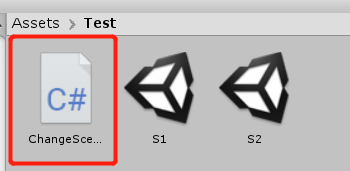
编辑脚本内容
using System.Collections.Generic;
using UnityEngine;
using UnityEngine.SceneManagement;
public class ChangeScene : MonoBehaviour
{
public void onClick()
{
SceneManager.LoadScene(4);//4是要切换的场景的索引
}
}
首先记得引入命名空间,自定义一个方法,名字随便,里面调用场景管理器的loadscene方法加载新的场景。4就是之前场景S2的索引。

然后回到unity界面,把脚本拖到S1的canvas组件。
再选择button按钮,在它的面板里设置点击事件。
1.先点加号
2.把canvas拖到左下角的配置
3.在右上角的方法选脚本名.方法名

然后运行 点击的时候就自动切换了
